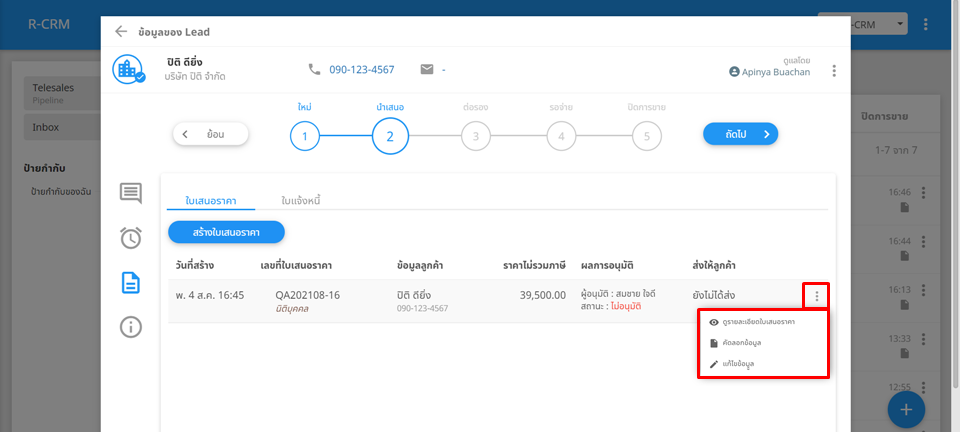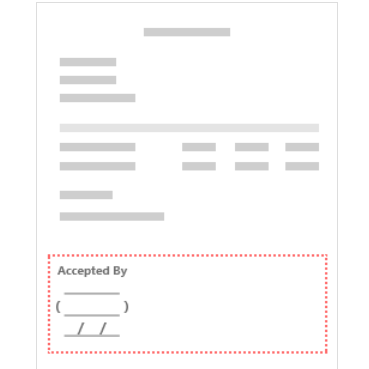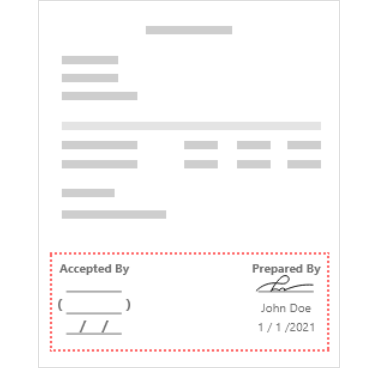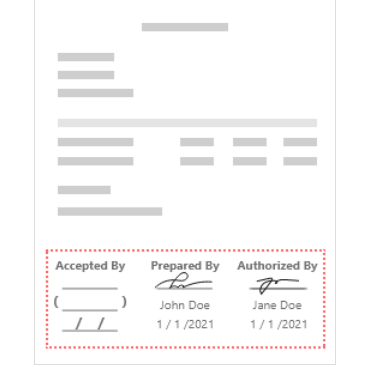ระบบอนุมัติใบเสนอราคา (Approve Quotation)
ฟังก์ชัน "อนุมัติใบเสนอราคา (Approve Quotation)" เป็นฟังก์ชันที่ช่วยให้สามารถตั้งค่า Flow การอนุมัติใบเสนอราคาโดยสามารถกำหนดผู้มีอำนาจอนุมัติและรูปแบบการแสดงผลของใบเสนอราคาได้ เหมาะสำหรับธุรกิจที่ทีมขายจำเป็นต้องมีการขออนุมัติใบเสนอราคากับหัวหน้าทีมขายหรือทีมผู้บริหารก่อน จึงสามารถส่งใบเสนอราคาให้ลูกค้าได้
การตั้งค่า Flow อนุมัติ
1. สามารถตั้งค่าและใช้งานระบบอนุมัติใบเสนอราคาได้โดยไปที่เมนู "ตั้งค่า (Settings)" ในหัวข้อใบเสนอราคา/ใบแจ้งหนี้ คลิกที่เมนู "อนุมัติใบเสนอราคา (Approve Quotation)"
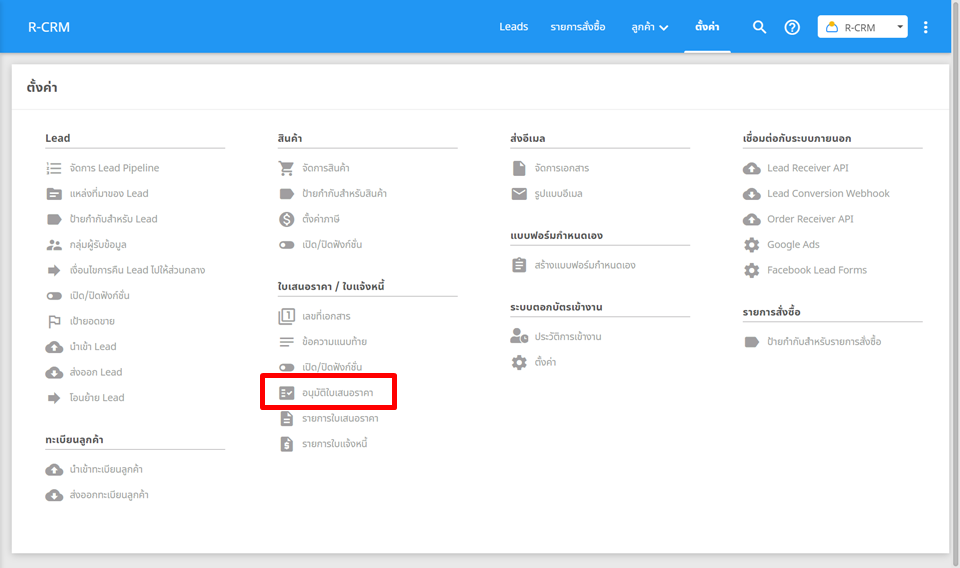
2. เมื่อเข้ามายังหน้า "อนุมัติใบเสนอราคา (Approve Quotation)" โดยเริ่มต้นระบบ R-CRM จะเปิดใช้งาน Flow "ไม่ต้องขออนุมัติ" โดยเมื่อผู้ใช้สร้างใบเสนอราคาจะสามารถนำไปใช้งานได้ทันที โดยไม่ต้องขออนุมัติ
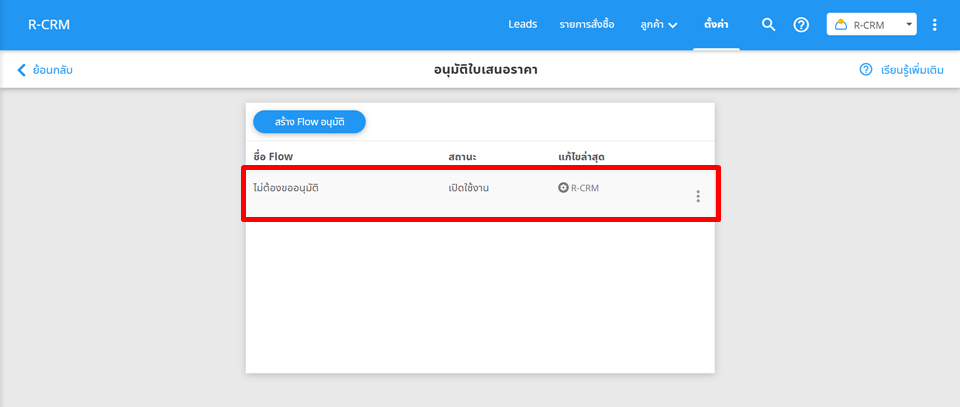
3. สามารถสร้าง Flow เพื่อให้ผู้ใช้ส่งขออนุมัติใบเสนอราคาก่อนนำไปใช้งานได้ โดยคลิก "สร้าง Flow อนุมัติ" ดังรูป
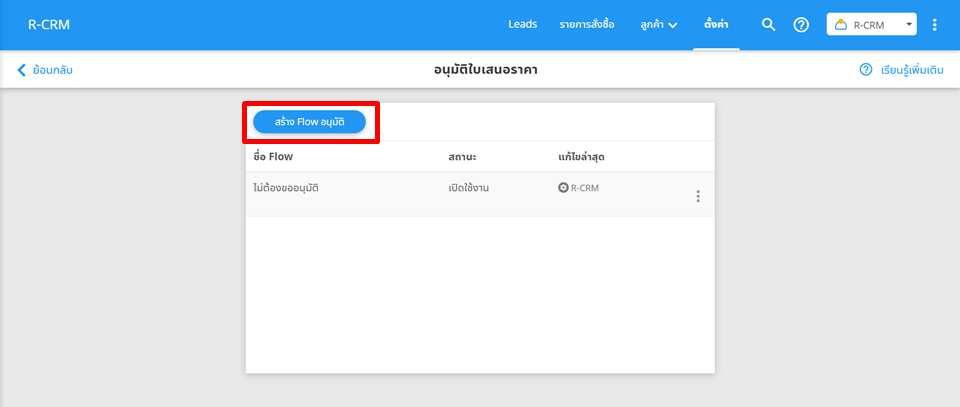
4. สามารถสร้าง Flow อนุมัติใบเสนอราคาโดยใส่ข้อมูล และตั้งค่า ดังนี้
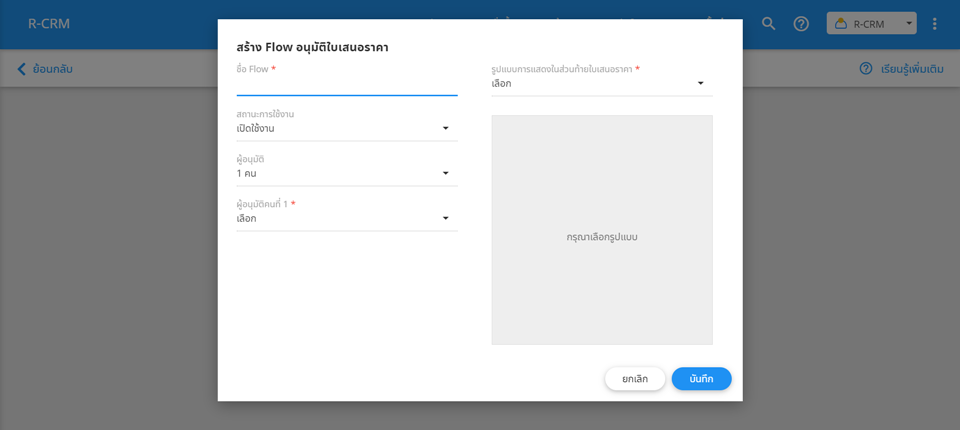
ชื่อ Flow : สามารถใส่ชื่อ Flow ที่ต้องการได้ เช่น ขออนุมัติปกติ, ขออนุมัติส่วนลดมากกว่า 20% เป็นต้น
สถานะการใช้งาน : สถานะการใช้งาน Flow อนุมัติ สามารถเลือก "ใช้งาน" หรือ "ไม่ใช้งานได้"
ผู้มีอำนาจอนุมัติ : สามารถเลือกผู้มีอำนาจอนุมัติได้สูงสุด 2 คน
กรณีเลือก "ผู้มีอำนาจอนุมัติ 1 คน" จำเป็นเป็นต้องเลือกผู้ที่มีสิทธิ์อนุมัติคนที่ 1 ดังรูป
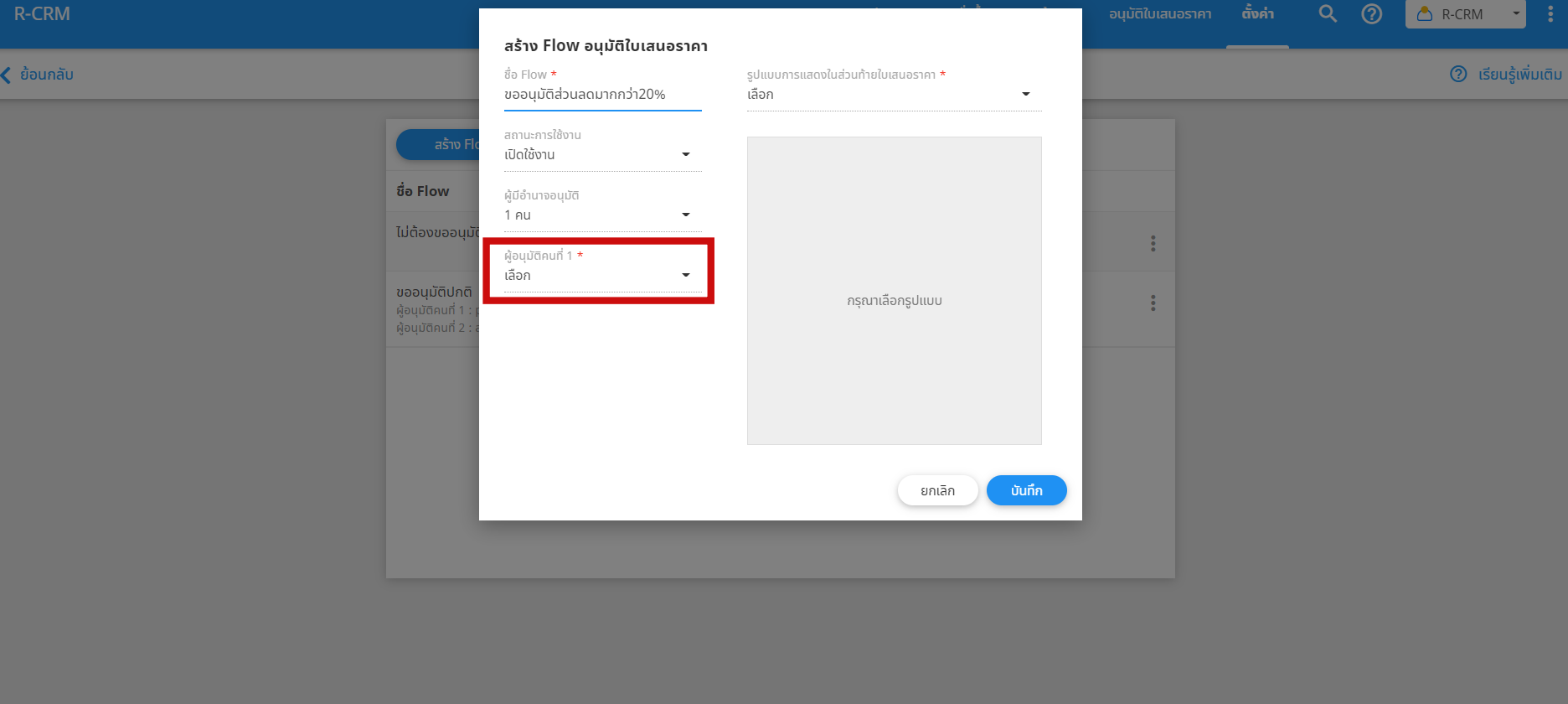
กรณีที่เลือก "ผู้มีอำนาจอนุมัติ 2 คน" สามารถเลือกใช้งานการอนุมัติได้ 3 รูปแบบ คือ ตามลำดับ, ทั้ง 2 คน และคนใดคนหนึ่ง
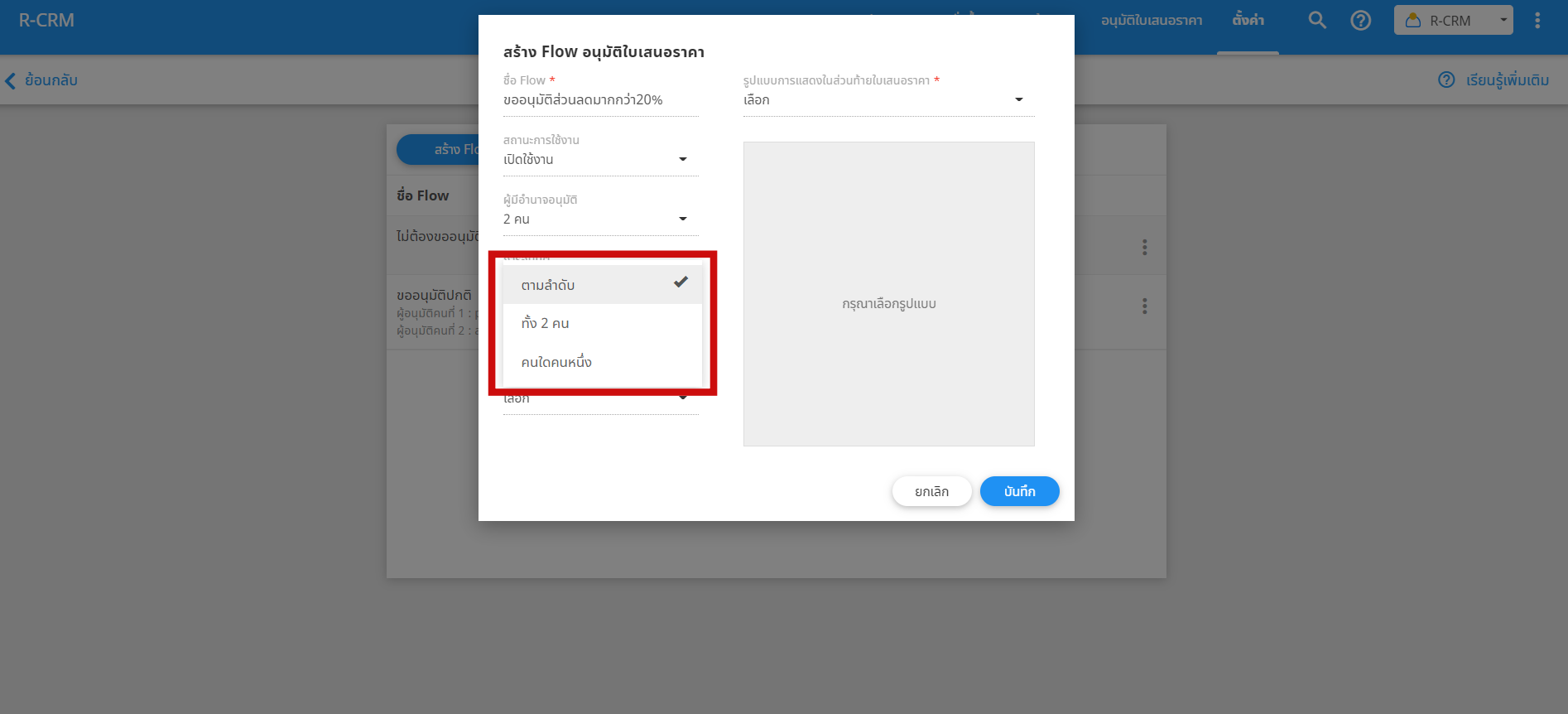
รูปแบบที่ 1 : ตามลำดับ : เมื่อผู้อนุมัติคนที่ 1 อนุมัติใบเสนอราคาเรียบร้อยแล้ว ผู้อนุมัติคนที่ 2 จึงจะได้รับใบเสนอราคาเพื่อพิจารณาอนุมัติต่อได้ ตัวอย่างเช่น หัวหน้าแผนก เป็นผู้อนุมัติคนที่ 1 อนุมัติใบเสนอราคาเรียบร้อยแล้ว ใบเสนอราคานั้นจะถูกส่งไปให้ผู้บริหาร ซึ่งเป็นผู้อนุมัติคนที่ 2 โดยต้องอนุมัติตามลำดับทั้ง 2 คน ใบเสนอราคานั้นจึงจะมีสถานะเป็นอนุมัติ และสามารถนำไปใช้งานได้

กรณีเลือกการอนุมัติตามลำดับ จะสามารถตั้งค่าเพิ่มเติม โดยคลิกเลือก "เห็นรายการรออนุมัติของคนที่ 1 ได้" โดยผู้อนุมัติคนที่ 2 จะสามารถเห็นรายการอนุมัติพร้อมกับคนที่ 1 แต่ต้องรอคนที่ 1 อนุมัติก่อน จึงสามารถพิจารณาอนุมัติต่อได้
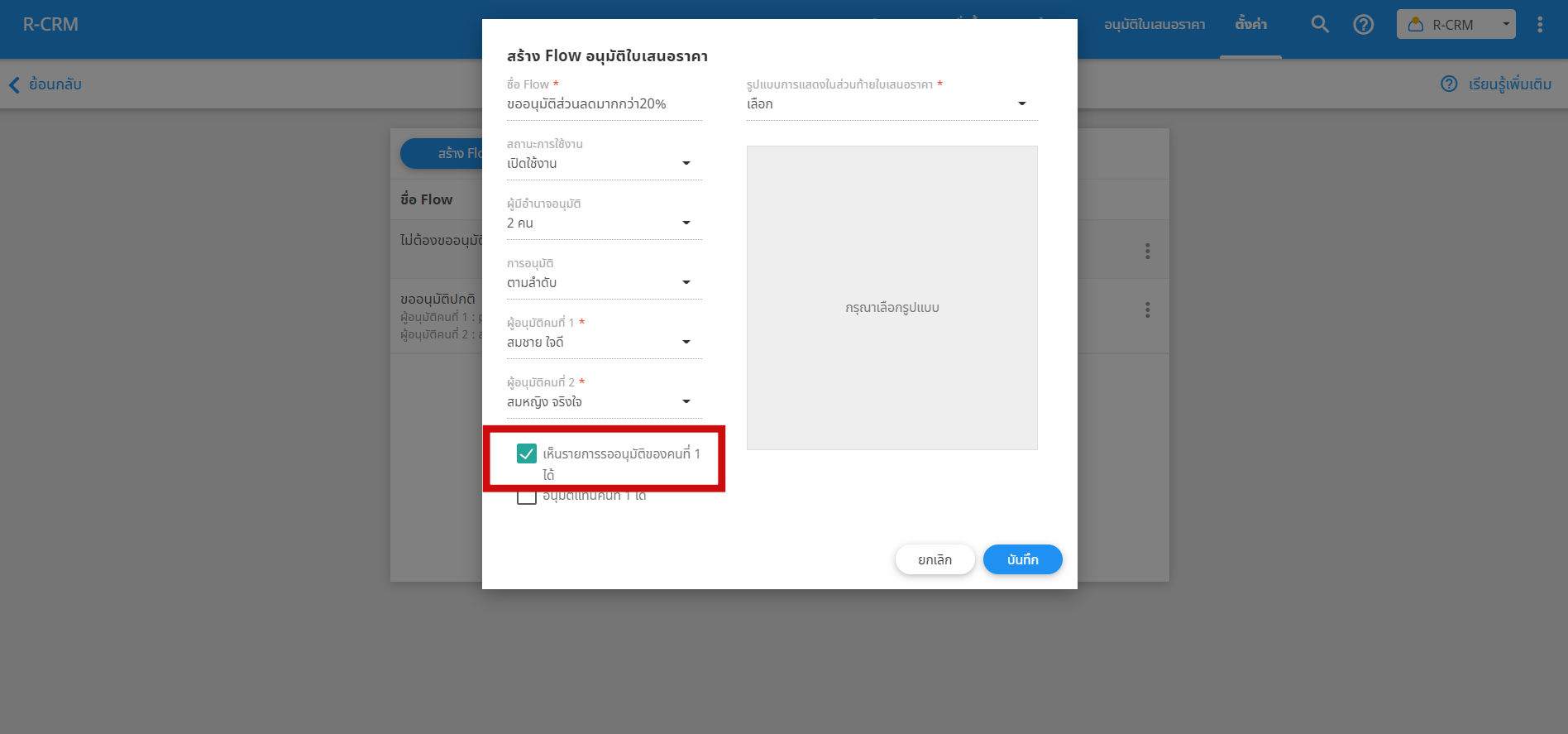
นอกจากนี้ สามารถคลิกเลือก "อนุมัติแทนคนที่ 1 ได้" โดยระบบจะเลือก "เห็นรายการรออนุมัติของคนที่ 1 ได้" ให้อัตโนมัติ เพื่อให้ผู้อนุมัติคนที่ 2 สามารถเห็นรายการอนุมัติ และพิจารณาอนุมัติแทนคนที่ 1 ได้
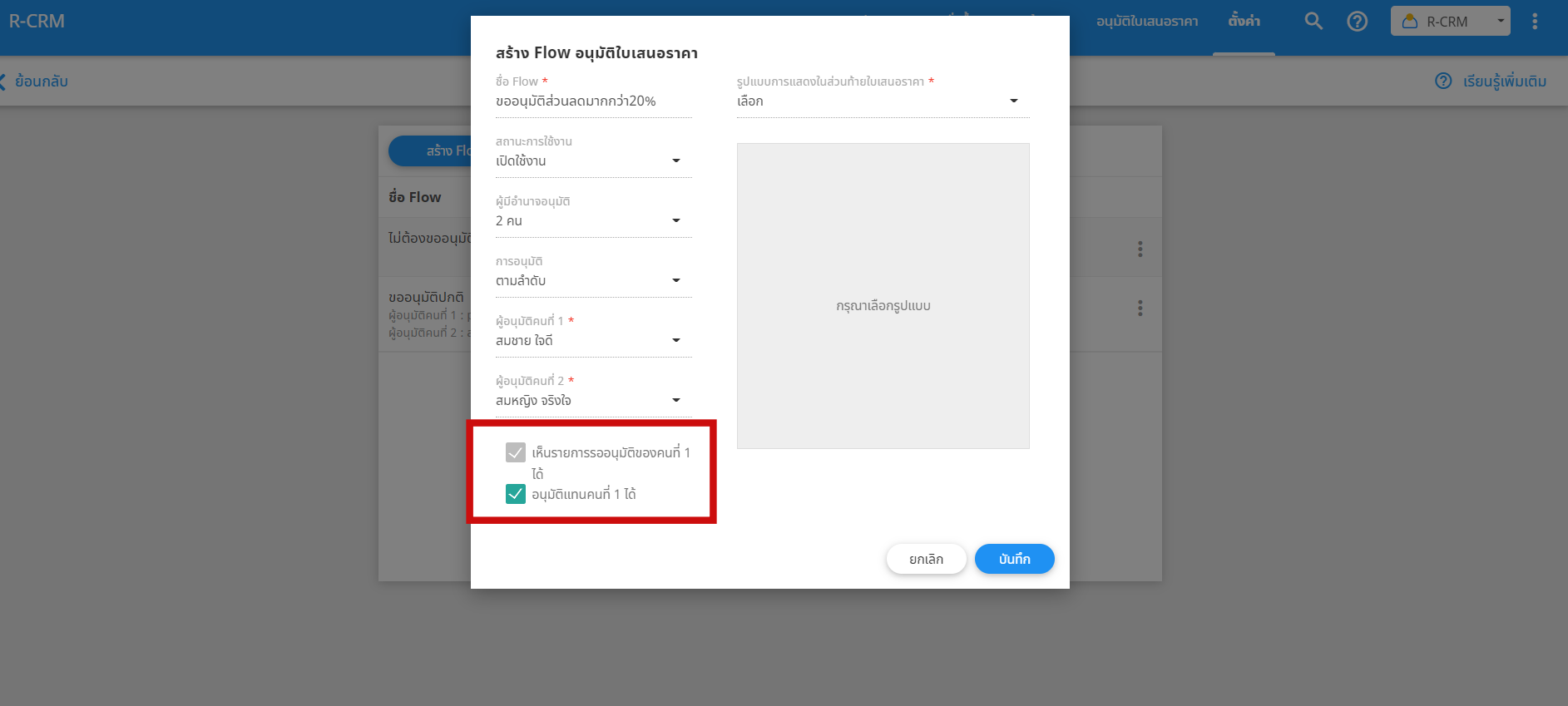
รูปแบบที่ 2 : ทั้ง 2 คน : เมื่อมีการขออนุมัติใบเสนอราคา ผู้อนุมัติทั้ง 2 คน จะได้รับรายการอนุมัติพร้อมกัน โดยใครจะพิจารณาอนุมัติก่อนก็ได้ แต่ต้องได้รับการอนุมัติจากทั้ง 2 คน ใบเสนอราคานั้นจึงจะมีสถานะเป็นอนุมัติ และสามารถนำไปใช้งานได้
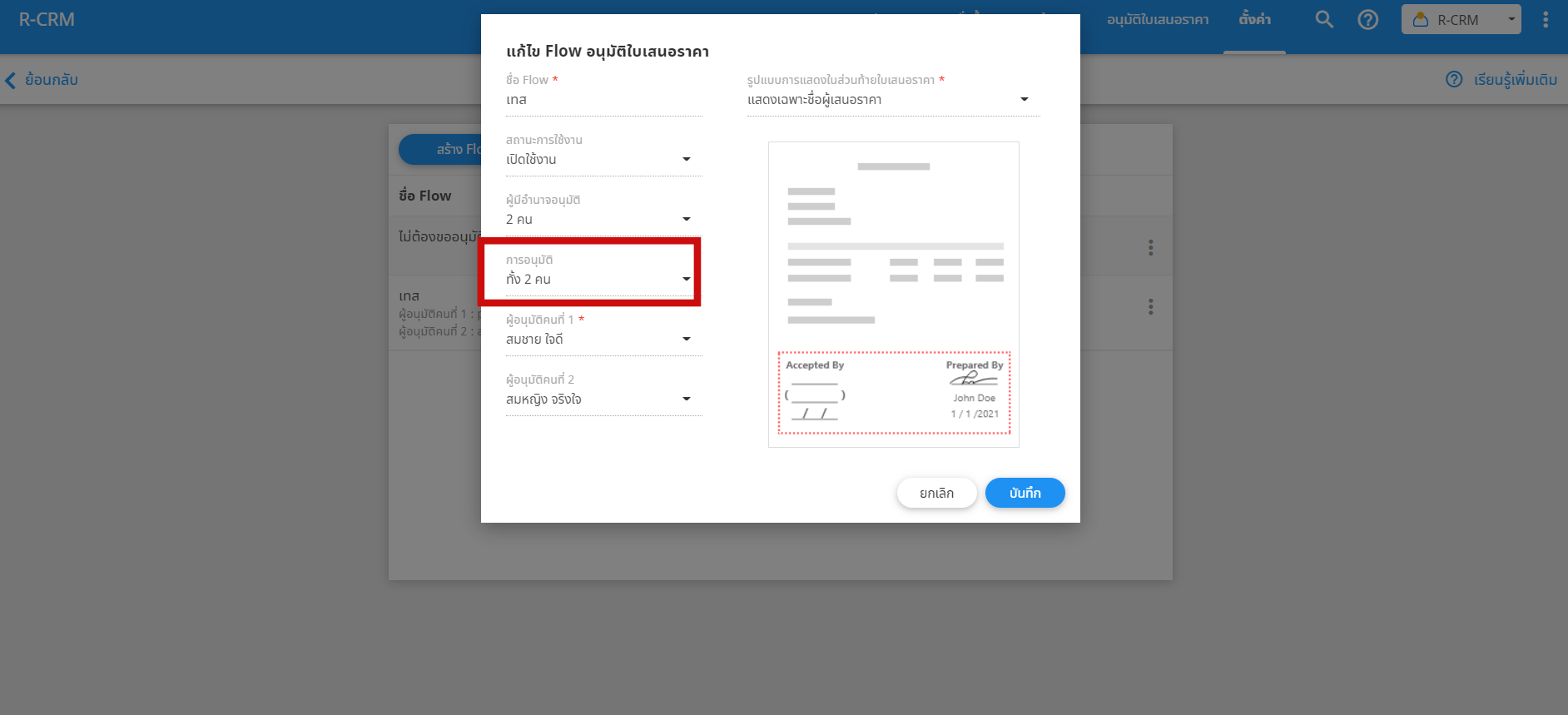
รูปแบบที่ 3 : คนใดคนหนึ่ง : เมื่อมีการขออนุมัติใบเสนอราคา ผู้อนุมัติทั้ง 2 คน จะได้รับรายการอนุมัติพร้อมกัน หากคนใดคนหนึ่งอนุมัติ ใบเสนอราคานั้นจึงจะมีสถานะเป็นอนุมัติ และสามารถนำไปใช้งานได้
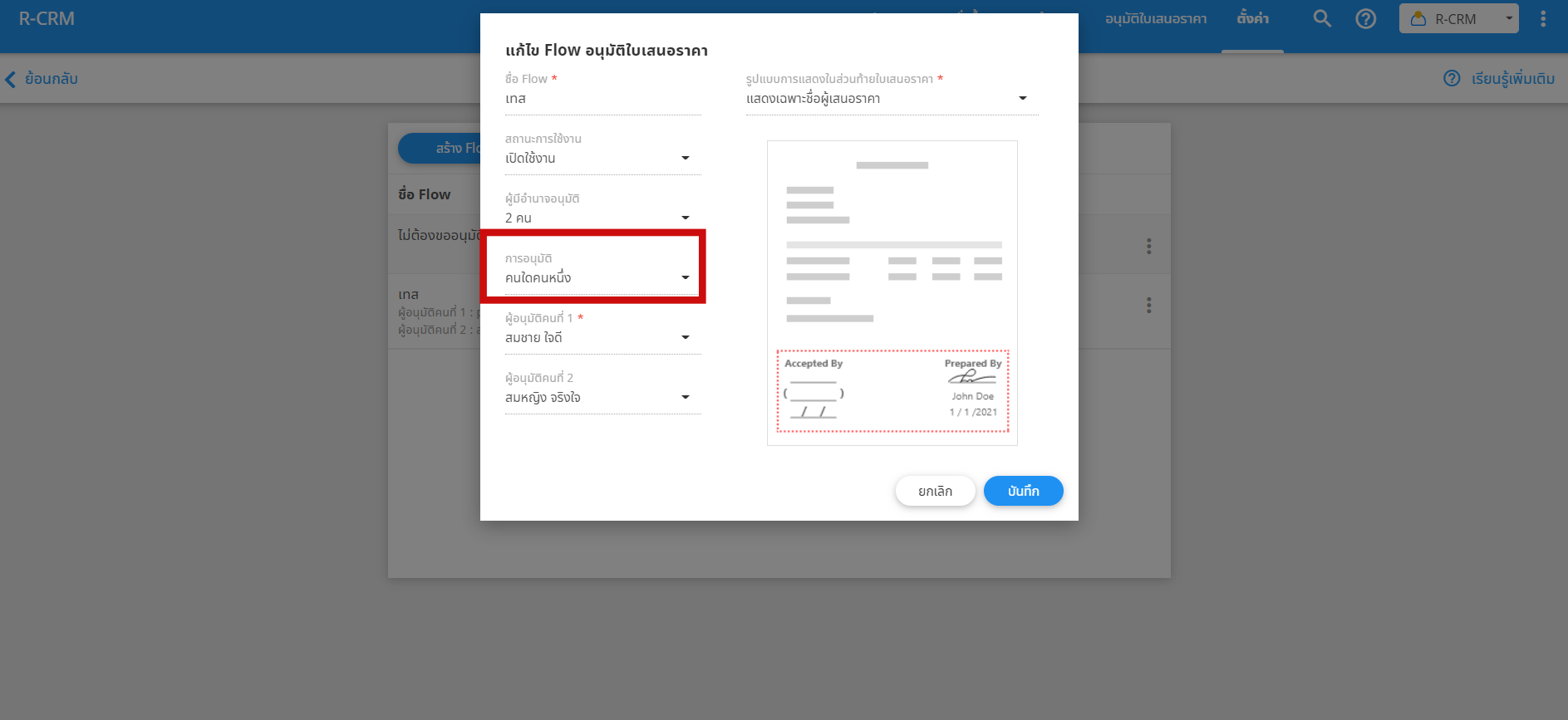
รูปแบบการแสดงในส่วนท้ายใบเสนอราคา : สามารถเลือกรูปแบบการแสดงในส่วนท้ายของใบเสนอราคาได้ 3 รูปแบบ คือ
- ไม่แสดงชื่อผู้เสนอราคา และผู้มีอำนาจลงนาม
- แสดงเฉพาะชื่อผู้เสนอราคา
- แสดงชื่อผู้เสนอราคา และผู้มีอำนาจลงนาม
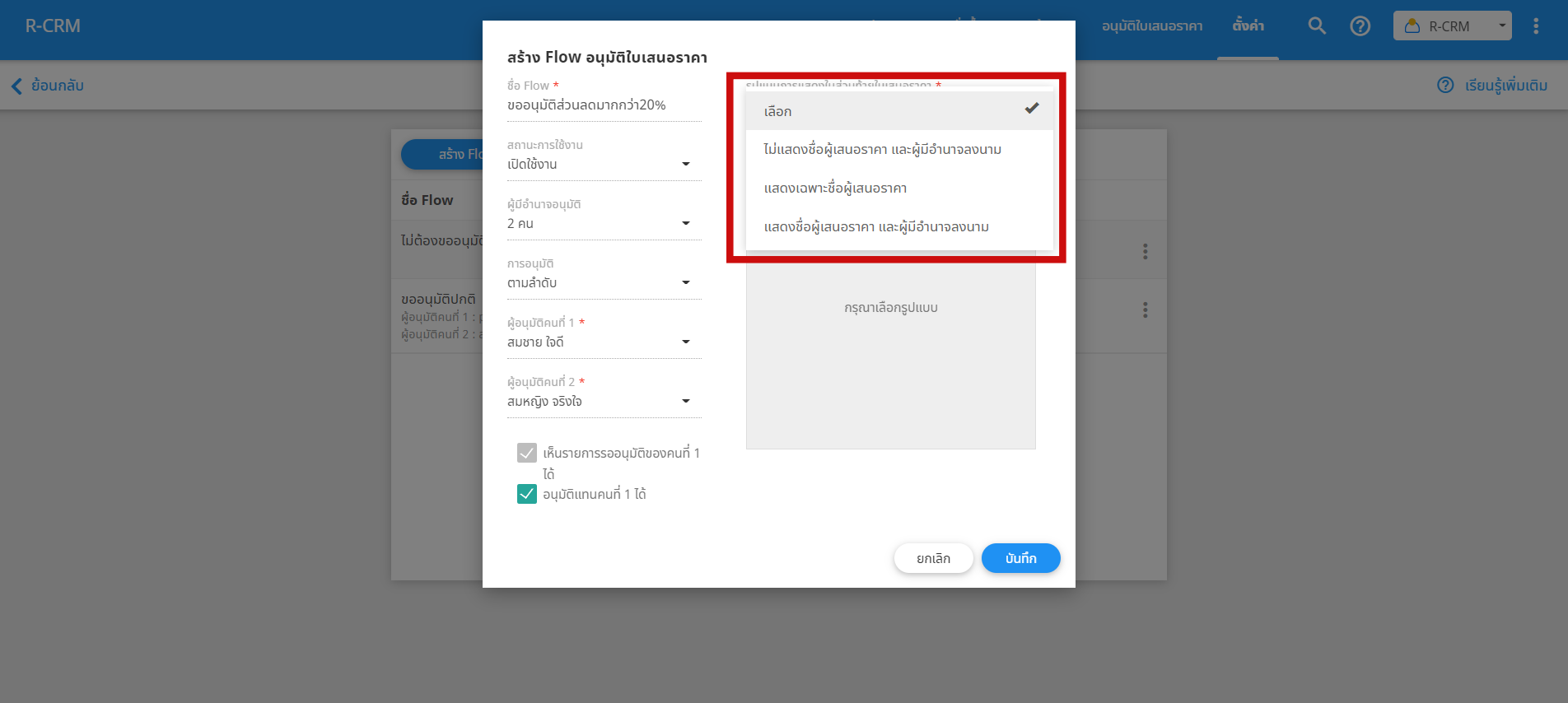
การอนุมัติใบเสนอราคา (สำหรับผู้มีสิทธิ์อนุมัติ)
1. อนุมัติผ่านระบบ R-CRM
สำหรับผู้มีสิทธิ์อนุมัติ (ตามที่ตั้งค่าไว้ใน Flow อนุมัติ) เมื่อเข้าใช้งาน R-CRM ระบบจะแสดงเมนู "อนุมัติใบเสนอราคา" ซึ่งจะแสดงรายการอนุมัติทั้งหมด สามารถค้นหาข้อมูลใบเสนอราคาหรือเลือกค้นหาตามวันที่ขออนุมัติ, ผู้ขออนุมัติและสถานะได้ โดยแบ่งเป็น 2 ส่วน คือ รายการอนุมัติของฉัน และ รายการอนุมัติอื่น ๆ ซึ่งระบบจะแสดงรายการอนุมัติ ตามเงื่อนไขดังนี้
- รายการอนุมัติของฉัน : แสดงรายการที่มีสิทธิ์อนุมัติ สามารถพิจารณาอนุมัติได้
- รายการอนุมัติอื่น ๆ : แสดงรายการที่มีสิทธิ์เห็นได้ แต่ต้องรอคนที่ 1 อนุมัติก่อน
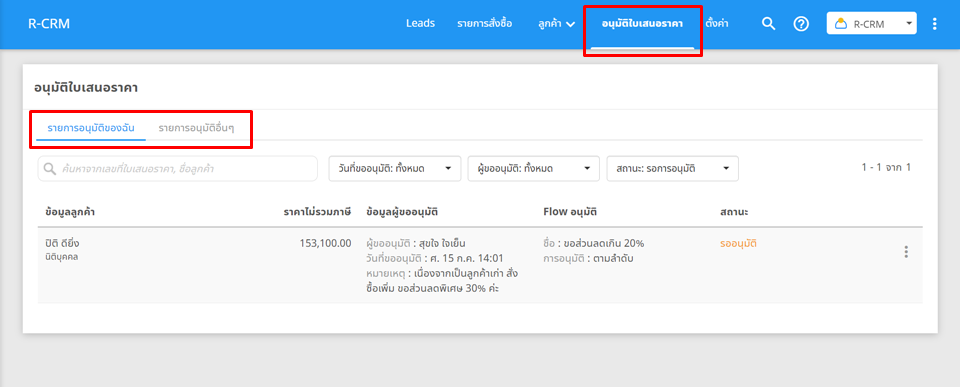
สำหรับรายการอนุมัติของฉัน สามารถคลิก "พิจารณาอนุมัติใบเสนอราคา" เพื่อตรวจสอบข้อมูล และพิจารณาอนุมัติได้
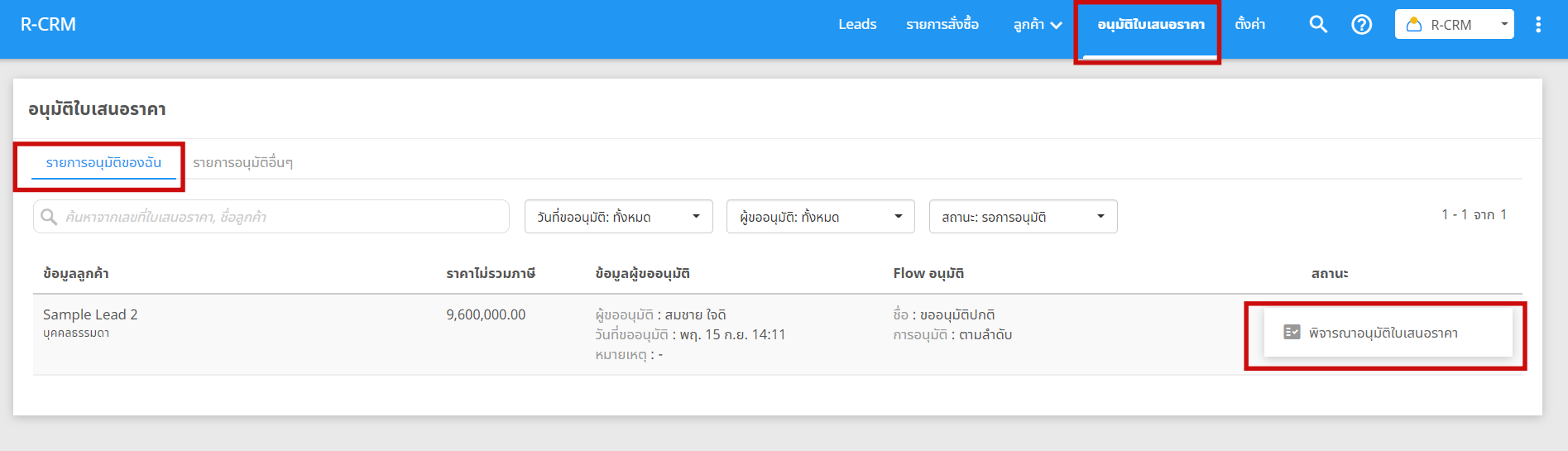
กรณีตั้งค่าให้ผู้อนุมัติคนที่ 2 สามารถเห็นรายอการอนุมัติของผู้อนุมัติคนที่ 1 ได้ รายการที่รออนุมัติจากคนที่ 1 จะแสดงในแท็บ "รายการอนุมัติอื่น ๆ" ดังตัวอย่าง
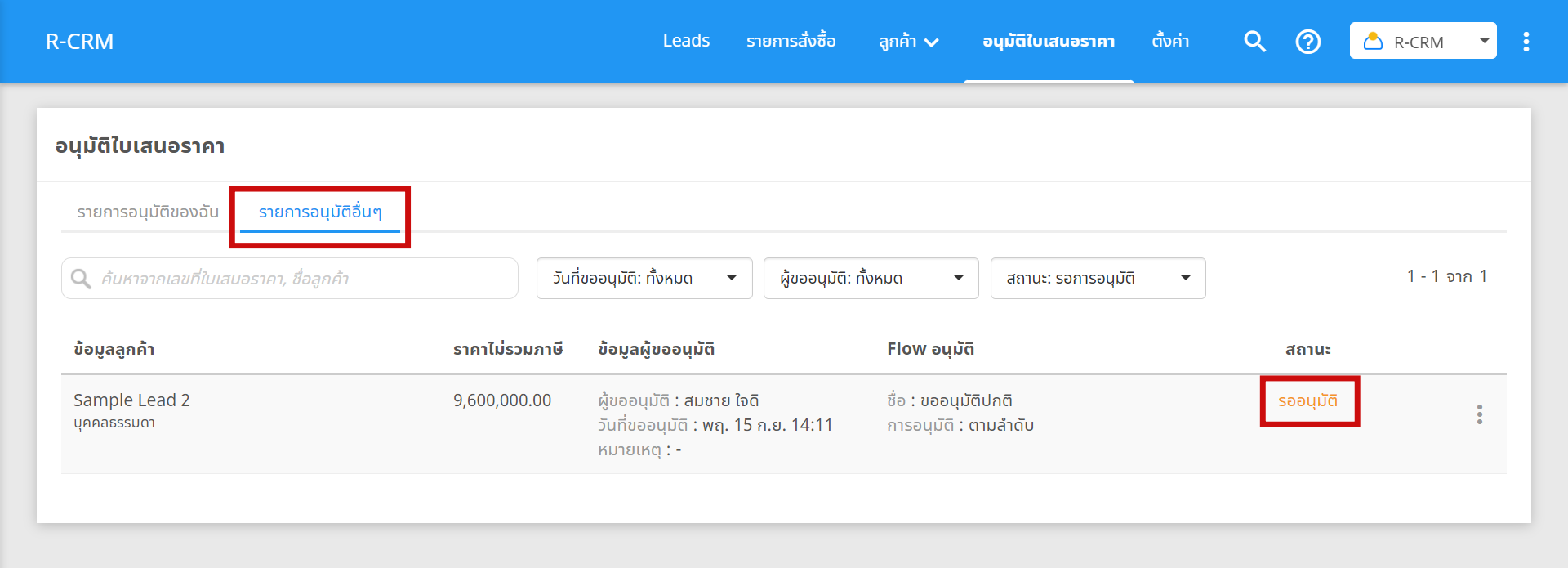
เมื่อคลิกพิจารณาอนุมัติใบเสนอราคา ระบบจะแสดงใบเสนอราคา และรายละเอียดการขออนุมัติ ดังรูป สามารถเลือก "ไม่อนุมัติ" หรือ "อนุมัติ" รวมถึงใส่หมายเหตุเพิ่มเติมเพื่อแจ้งผู้ขออนุมัติได้
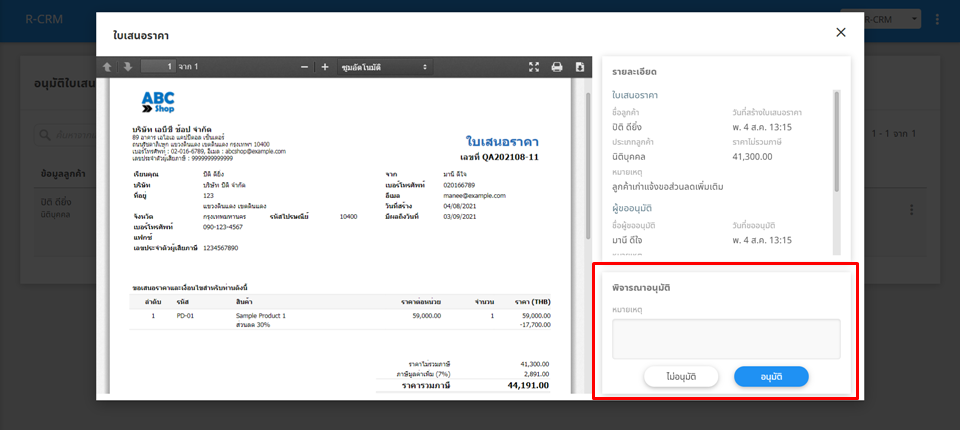
2. อนุมัติผ่านอีเมล
ผู้มีสิทธิ์อนุมัติ (ตามที่ตั้งค่าไว้ใน Flow อนุมัติ) จะได้รับอีเมลจากระบบ R-CRM เมื่อมีการขออนุมัติใบเสนอราคา สามารถดูรายละเอียดใบเสนอราคาและคลิก "ไม่อนุมัติ" หรือ "อนุมัติ" จากอีเมลได้ ดังรูป
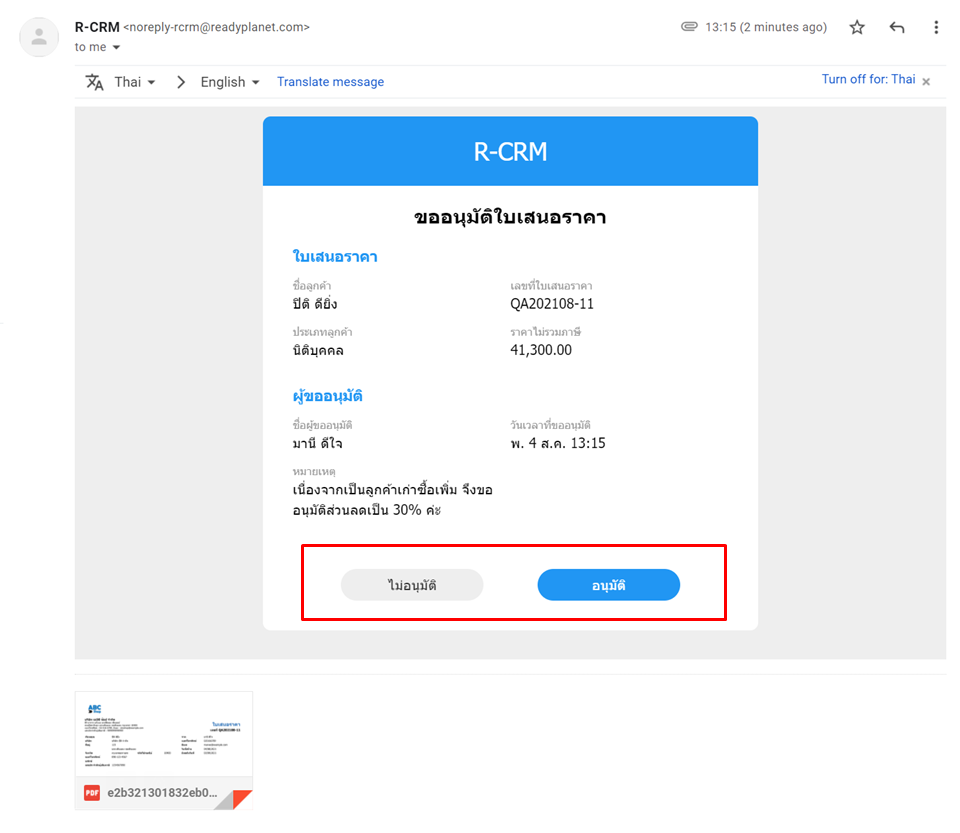
กรณีได้รับการอนุมัติ
เมื่อใบเสนอราคาได้รับการอนุมัติเรียบร้อยแล้ว ระบบจะเพิ่มข้อมูลเป็นบันทึกในหน้ารายละเอียด Lead ดังรูป โดยผู้ใช้จะสามารถเลือกใบเสนอราคาเพื่อส่งให้ลูกค้าผ่านฟังก์ชันส่งอีเมลในระบบได้
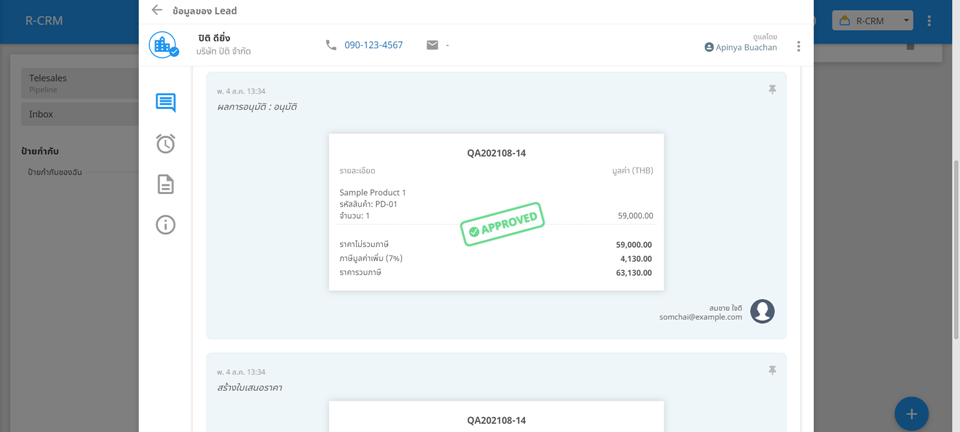
นอกจากนี้สามารถไปที่เมนูใบเสนอราคา/ใบแจ้งหนี้ เพื่อคัดลอกลิงก์หรือดาวน์โหลดไฟล์ PDF สำหรับส่งให้ลูกค้าได้ รวมทั้งสามารถดูรายละเอียด/แก้ไข/คัดลอก/สร้างใบแจ้งหนี้ หรือยกเลิกใช้งานใบเสนอราคาได้
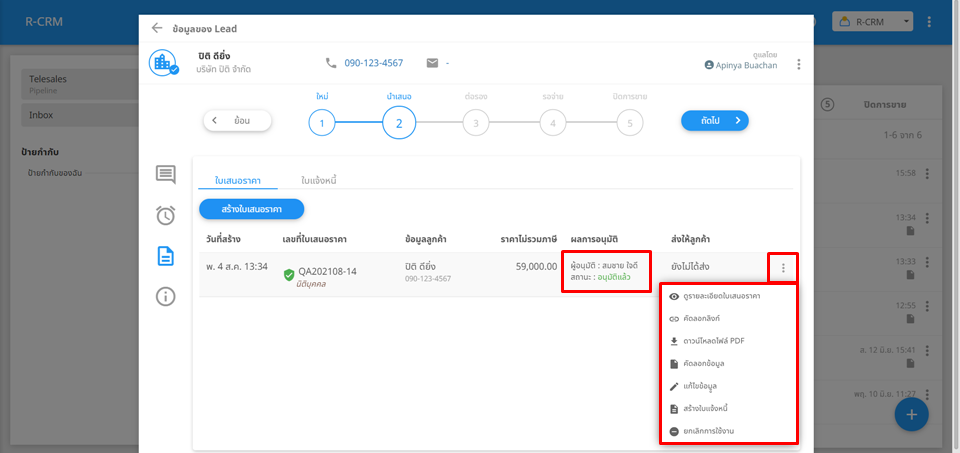
กรณีเลือก Flow อนุมัติซึ่งมีผู้อนุมัติ 2 ลำดับ ต้องรอให้ผ่านการอนุมัติทั้ง 2 ลำดับก่อน จึงสามารถเลือกส่งให้ลูกค้าผ่านฟังก์ชันส่งอีเมลในระบบ, คัดลอกลิงก์หรือดาวน์โหลดไฟล์ PDF เพื่อส่งให้ลูกค้าได้
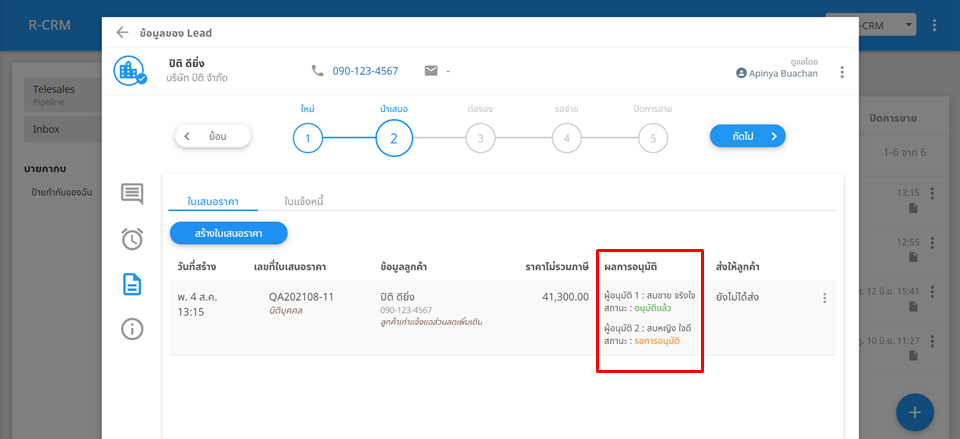
กรณีไม่ได้รับการอนุมัติ
หากใบเสนอราคาไม่ได้รับการอนุมัติ ระบบจะเพิ่มข้อมูลเป็นบันทึกในหน้ารายละเอียด Lead ให้เช่นเดียวกัน โดยผู้ใช้จะยังไม่สามารถเลือกใบเสนอราคาเพื่อส่งให้ลูกค้าผ่านฟังก์ชันส่งอีเมลในระบบได้ รวมถึงไม่สามารถคัดลอกลิงก์ หรือดาวน์โหลด PDF สำหรับส่งให้ลูกค้าได้
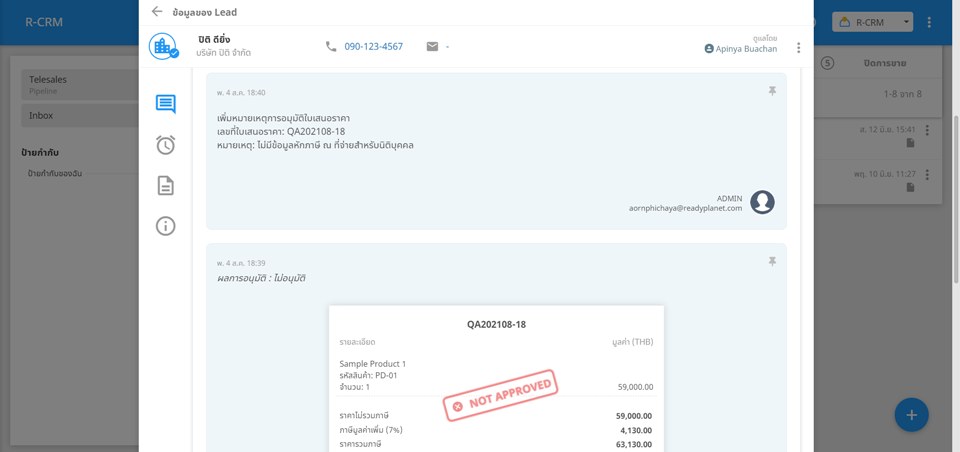
ทั้งนี้สามารถไปที่เมนูใบเสนอราคา/ใบแจ้งหนี้เพื่อดูรายละเอียด, คัดลอกข้อมูลเพื่อสร้างใบเสนอราคาใบใหม่ หรือเลือกแก้ไขข้อมูลเพื่อขออนุมัติใหม่ได้